chcesz wiedzieć, dlaczego iTunes nie otwiera się na Windows lub Mac? Tutaj w tym przewodniku otrzymasz kilka sposobów i znajdziesz najlepszy, aby rozwiązać iTunes, który nie otwiera się.
 30, 2020
30, 2020 od ostatniej aktualizacji do iTunes program nie otworzy się na moim komputerze stacjonarnym, chyba że ponownie uruchomię komputer. Jakieś pomysły??? Windows 10.
— użytkownik ze społeczności Apple
zgłaszanych jest wiele pytań, że ludzie nie mogą uruchomić iTunes tak, jak wspomniał użytkownik po zaktualizowaniu. Próbowali zaktualizować iTunes, odinstalować i ponownie pobrać go, ale bez użycia. Dlaczego iTunes nie otworzy się po aktualizacji? Okazało się, że ten problem może się zdarzyć, ponieważ program został przerwany, niektóre problemy systemowe lub inne.
w tym poście przedstawimy kilka rozwiązań, starając się znaleźć problem i uruchomić iTunes normalnie.
rozwiązanie 1. Napraw wiele błędów iTunes za pomocą narzędzia do naprawy iTunes
Po pierwsze, chcielibyśmy polecić najlepsze rozwiązanie – AnyFix. Jest to potężne narzędzie do naprawy systemu, które może łatwo naprawić ponad 200 błędów iTunes, w tym iTunes się nie otwiera.
poza tym, jeśli napotkałeś iPhone ’ a, nie zaktualizuje się w iTunes, iTunes nie może połączyć się z tym iPhonem itp., AnyFix zawsze może przywrócić iTunes do normy. Co więcej, może pomóc użytkownikom iOS/ipados/tvOS naprawić problemy systemowe 130+, ponieważ został zaprojektowany jako kompleksowe rozwiązanie dla urządzeń Apple.
teraz możesz łatwo uzyskać najnowszą wersję AnyFix i przewodnik krok po kroku, aby naprawić, że iTunes nie otwiera się.
Bezpłatne pobieranie
Bezpłatne pobieranie
* 100% czyste& bezpieczne
Bezpłatne pobieranie * 100% czyste& bezpieczne
Krok 1: Uruchom AnyFix i kliknij naprawę iTunes z poniższego interfejsu.

Dotknij naprawy iTunes ze strony głównej
Krok 2: Wybierz inne błędy iTunes. Tutaj zobaczysz listę, którą anyfix może naprawić.
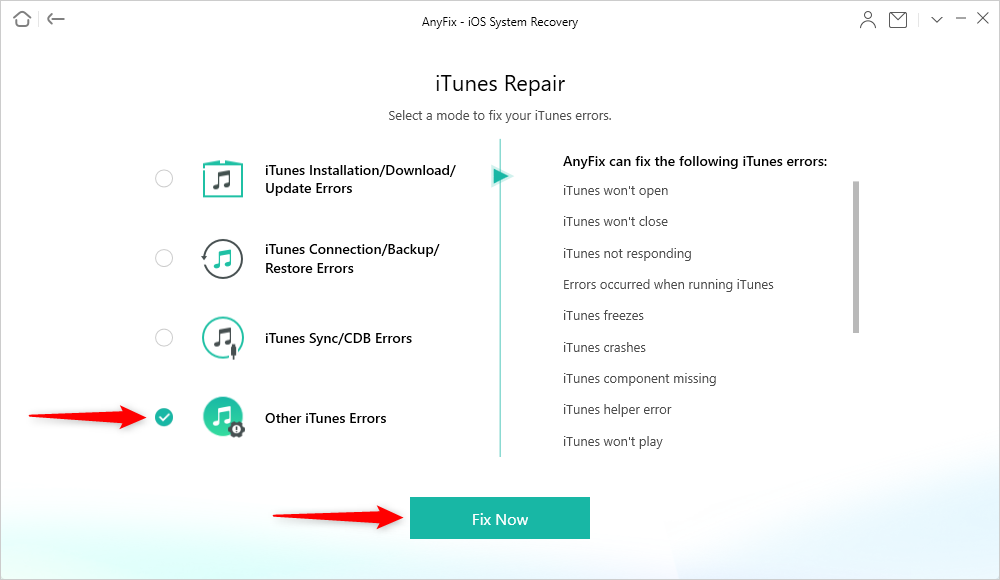
Wybierz inne błędy iTunes
Krok 3: następnie rozpocznie się proces analizy. Po zakończeniu zostaną wykryte błędy komponentów iTunes. Następnie kliknij Napraw teraz przycisk.

zostaną wykryte błędy komponentu iTunes
Krok 4: Przed naprawą musisz kliknąć przycisk OK, aby dać pozwolenie AnyFix, gdy pojawi się monit z instrukcją autoryzacji praw administratora AnyFix.
Krok 5: następnie rozpocznie się proces naprawy. Poczekaj chwilę, a naprawa zostanie zakończona.
Rozwiązanie 2. Uruchom jako Administrator
w ten sposób możesz rozwiązać niektóre problemy z uruchomieniem. Niektórzy użytkownicy stwierdzili, że muszą używać tej metody za każdym razem i odpowiednio zmodyfikowali Skrót. Możesz spróbować to zrobić na dwa sposoby.
- sposób 1: Kliknij prawym przyciskiem myszy skrót iTunes > kliknij Uruchom jako administrator.
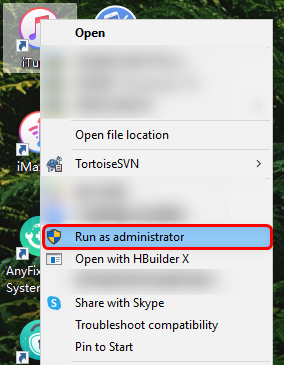
kliknij prawym przyciskiem myszy i uruchom jako Administrator
- sposób 2: Kliknij prawym przyciskiem myszy skrót iTunes> kliknij Właściwości> znajdź panel skrótów i dotknij przycisku Zaawansowane> sprawdź Uruchom jako administrator> kliknij OK, a następnie zastosuj.
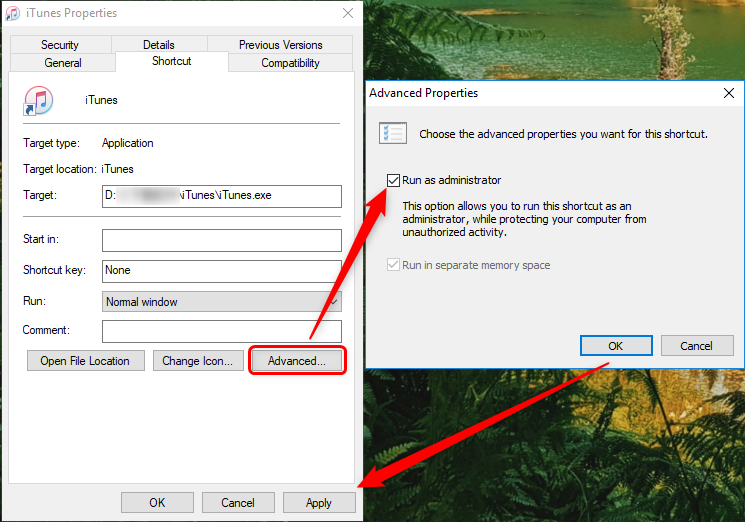
wybierz Uruchom jako Administrator i zastosuj
Ta opcja pozwala uruchomić Skrót iTunes jako administrator, jednocześnie chroniąc komputer przed nieautoryzowaną aktywnością. Oznacza to, że jeśli komputer jest nieautoryzowany, iTunes nie otworzy się.
Rozwiązanie 3. Uruchom iTunes w trybie awaryjnym (Windows i Mac)
tryb awaryjny może pomóc w znalezieniu możliwego problemu. Wystarczy wykonać poniższe proste kroki, aby znaleźć problem na komputerze z systemem Windows lub Mac. Następnie należy odpowiednio naprawić.
dla komputerów z systemem Windows:
- naciskając Ctrl + Shift podczas uruchamiania iTunes
- wyskakuje okno z napisem „iTunes działa w trybie awaryjnym”, po prostu kliknij Kontynuuj.
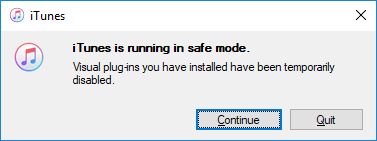
iTunes działa w trybie awaryjnym w systemie Windows
Dla Komputerów Mac:
- przytrzymanie polecenia + Opcja podczas uruchamiania iTunes.
- pojawi się wyskakujący komunikat taki sam jak Windows PC, po prostu kliknij Kontynuuj.
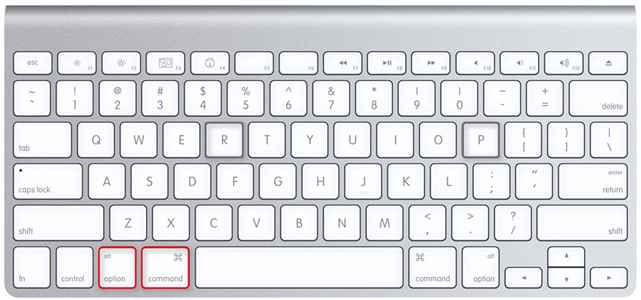
naciśnięcie klawiszy poleceń i opcji dla komputerów Mac
Jeśli program iTunes uruchomi się płynnie w powyższym trybie awaryjnym, problemy mogą być spowodowane przez zewnętrzne wtyczki na komputerze. Możesz je usunąć, a następnie normalnie uruchomić iTunes.
rozwiązanie 4. Naprawa iTunes w systemie Windows 10
Naprawa iTunes może pomóc w zastąpieniu uszkodzonych lub brakujących plików. Jeśli twój iTunes nie otworzy się z tego powodu, ten sposób powinien działać. W ten sposób dane aplikacji nie zostaną naruszone. Teraz najpierw usuń skróty iTunes z menu Start, pulpitu,paska zadań lub podobnego, a następnie wykonaj poniższe czynności, aby spróbować.
1. Otwórz Ustawienia > wybierz Aplikacje > Znajdź aplikacje & funkcje > wyszukaj iTunes i dotknij Modyfikuj.
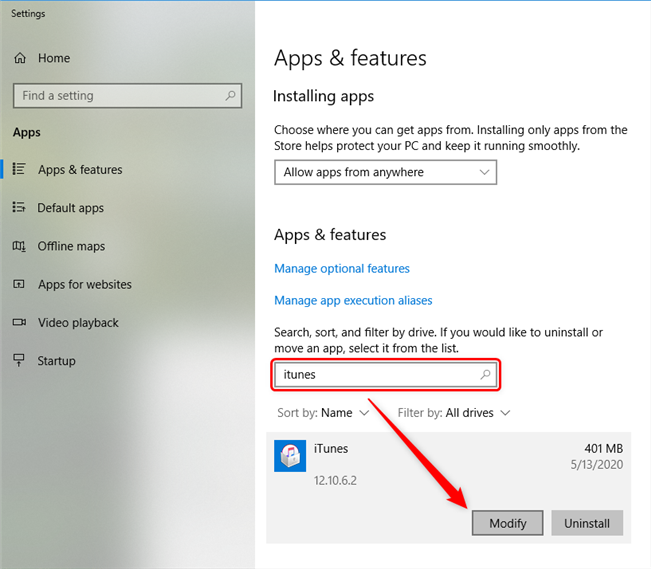
Znajdź aplikacje& funkcje i znajdź iTunes
2. Wybierz opcję Napraw w wyskakującym oknie > kliknij Dalej, aby kontynuować.
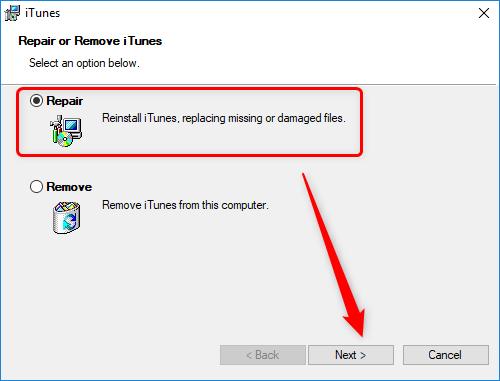
Wybierz naprawę i dotknij dalej
3. Następnie iTunes zostanie szybko zainstalowany i kliknij przycisk Zakończ > Uruchom iTunes ponownie normalnie.
Jeśli nie działa, możesz również spróbować go usunąć i ponownie zainstalować. Następnie aplikacja zostanie ponownie zainstalowana i powróci do ustawień domyślnych.
inne wskazówki możesz wypróbować
- upewnij się, że zapora umożliwia iTunes łączenie się z Internetem.
- lub tymczasowo wyłącz dowolny inny niż Microsoft program antywirusowy i sprawdź, czy działa iTunes.
the Bottom Line
That 's all for how to find the reasons why iTunes won’ t open on your computer. Możesz wypróbować rozwiązania, jak potrzebujesz. AnyFix to kompletne narzędzie do naprawy, które może pomóc w łatwym naprawieniu błędów iTunes. Mam nadzieję, że ci się uda. Jeśli masz jakieś pytania, Zostaw swój komentarz poniżej i podziel się z nami swoimi pomysłami!

członek zespołu iMobie, a także fan Apple, uwielbiają pomagać użytkownikom rozwiązywać różne typy iOS & problemy związane z Androidem.
pytania związane z produktem?Skontaktuj się z naszym zespołem wsparcia, aby uzyskać szybkie rozwiązanie >